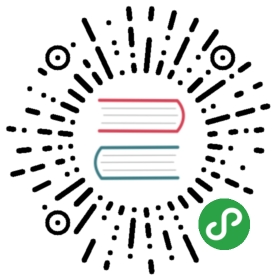Bash 脚本入门
脚本(script)就是包含一系列命令的一个文本文件。Shell 读取这个文件,依次执行里面的所有命令,就好像这些命令直接输入到命令行一样。所有能够在命令行完成的任务,都能够用脚本完成。
脚本的好处是可以重复使用,也可以指定在特定场合自动调用,比如系统启动或关闭时自动执行脚本。
Shebang 行
脚本的第一行通常是指定解释器,即这个脚本必须通过什么解释器执行。这一行以#!字符开头,这个字符称为 Shebang,所以这一行就叫做 Shebang 行。
#!后面就是脚本解释器的位置,Bash 脚本的解释器一般是/bin/sh或/bin/bash。
#!/bin/sh# 或者#!/bin/bash
#!与脚本解释器之间有没有空格,都是可以的。
如果 Bash 解释器不放在目录/bin,脚本就无法执行了。为了保险,可以写成下面这样。
#!/usr/bin/env bash
上面命令使用env命令(这个命令总是在/usr/bin目录),返回 Bash 可执行文件的位置。env命令的详细介绍,请看后文。
Shebang 行不是必需的,但是建议加上这行。如果缺少该行,就需要手动将脚本传给解释器。举例来说,脚本是script.sh,有 Shebang 行的时候,可以直接调用执行。
$ ./script.sh
上面例子中,script.sh是脚本文件名。脚本通常使用.sh后缀名,不过这不是必需的。
如果没有 Shebang 行,就只能手动将脚本传给解释器来执行。
$ /bin/sh ./script.sh# 或者$ bash ./script.sh
执行权限和路径
前面说过,只要指定了 Shebang 行的脚本,可以直接执行。这有一个前提条件,就是脚本需要有执行权限。可以使用下面的命令,赋予脚本执行权限。
# 给所有用户执行权限$ chmod +x script.sh# 给所有用户读权限和执行权限$ chmod +rx script.sh# 或者$ chmod 755 script.sh# 只给脚本拥有者读权限和执行权限$ chmod u+rx script.sh
脚本的权限通常设为755(拥有者有所有权限,其他人有读和执行权限)或者700(只有拥有者可以执行)。
除了执行权限,脚本调用时,一般需要指定脚本的路径(比如path/script.sh)。如果将脚本放在环境变量$PATH指定的目录中,就不需要指定路径了。因为 Bash 会自动到这些目录中,寻找是否存在同名的可执行文件。
建议在主目录新建一个~/bin子目录,专门存放可执行脚本,然后把~/bin加入$PATH。
export PATH=$PATH:~/bin
上面命令改变环境变量$PATH,将~/bin添加到$PATH的末尾。可以将这一行加到~/.bashrc文件里面,然后重新加载一次.bashrc,这个配置就可以生效了。
$ source ~/.bashrc
以后不管在什么目录,直接输入脚本文件名,脚本就会执行。
$ script.sh
上面命令没有指定脚本路径,因为script.sh在$PATH指定的目录中。
env 命令
env命令总是指向/usr/bin/env文件,或者说,这个二进制文件总是在目录/usr/bin。
#!/usr/bin/env NAME这个语法的意思是,让 Shell 查找$PATH环境变量里面第一个匹配的NAME。如果你不知道某个命令的具体路径,或者希望兼容其他用户的机器,这样的写法就很有用。
/usr/bin/env bash的意思就是,返回bash可执行文件的位置,前提是bash的路径是在$PATH里面。其他脚本文件也可以使用这个命令。比如 Node.js 脚本的 Shebang 行,可以写成下面这样。
#!/usr/bin/env node
env命令的参数如下。
-i,--ignore-environment:不带环境变量启动。-u,--unset=NAME:从环境变量中删除一个变量。--help:显示帮助。--version:输出版本信息。
下面是一个例子,新建一个不带任何环境变量的 Shell。
$ env -i /bin/sh
注释
Bash 脚本中,#表示注释,可以放在行首,也可以放在行尾。
# 本行是注释echo 'Hello World!'echo 'Hello World!' # 井号后面的部分也是注释
建议在脚本开头,使用注释说明当前脚本的作用,这样有利于日后的维护。
脚本参数
调用脚本的时候,脚本文件名后面可以带有参数。
$ script.sh word1 word2 word3
上面例子中,script.sh是一个脚本文件,word1、word2和word3是三个参数。
脚本文件内部,可以使用特殊变量,引用这些参数。
$0:脚本文件名,即script.sh。$1~$9:对应脚本的第一个参数到第九个参数。$#:参数的总数。$@:全部的参数,参数之间使用空格分隔。$*:全部的参数,参数之间使用变量$IFS值的第一个字符分隔,默认为空格,但是可以自定义。
如果脚本的参数多于9个,那么第10个参数可以用${10}的形式引用,以此类推。
注意,如果命令是command -o foo bar,那么-o是$1,foo是$2,bar是$3。
下面是一个脚本内部读取命令行参数的例子。
#!/bin/bash# script.shecho "全部参数:" $@echo "命令行参数数量:" $#echo '$0 = ' $0echo '$1 = ' $1echo '$2 = ' $2echo '$3 = ' $3
执行结果如下。
$ ./script.sh a b c全部参数:a b c命令行参数数量:3$0 = script.sh$1 = a$2 = b$3 = c
用户可以输入任意数量的参数,利用for循环,可以读取每一个参数。
#!/bin/bashfor i in "$@"; doecho $idone
上面例子中,$@返回一个全部参数的列表,然后使用for循环遍历。
如果多个参数放在双引号里面,视为一个参数。
$ ./script.sh "a b"
上面例子中,Bash 会认为"a b"是一个参数,$1会返回a b。注意,返回时不包括双引号。
shift 命令
shift命令可以改变脚本参数,每次执行都会移除脚本当前的第一个参数($1),使得后面的参数向前一位,即$2变成$1、$3变成$2、$4变成$3,以此类推。
while循环结合shift命令,也可以读取每一个参数。
#!/bin/bashecho "一共输入了 $# 个参数"while [ "$1" != "" ]; doecho "剩下 $# 个参数"echo "参数:$1"shiftdone
上面例子中,shift命令每次移除当前第一个参数,从而通过while循环遍历所有参数。
shift命令可以接受一个整数作为参数,指定所要移除的参数个数,默认为1。
shift 3
上面的命令移除前三个参数,原来的$4变成$1。
getopts 命令
getopts命令用在脚本内部,可以解析复杂的脚本命令行参数,通常与while循环一起使用,取出脚本所有的带有前置连词线(-)的参数。
getopts optstring name
它带有两个参数。第一个参数optstring是字符串,给出脚本所有的连词线参数。比如,某个脚本可以有三个配置项参数-l、-h、-a,其中只有-a可以带有参数值,而-l和-h是开关参数,那么getopts的第一个参数写成lha:,顺序不重要。注意,a后面有一个冒号,表示该参数带有参数值,getopts规定带有参数值的配置项参数,后面必须带有一个冒号(:)。getopts的第二个参数name是一个变量名,用来保存当前取到的配置项参数,即l、h或a。
下面是一个例子。
while getopts 'lha:' OPTION; docase "$OPTION" inl)echo "linuxconfig";;h)echo "h stands for h";;a)avalue="$OPTARG"echo "The value provided is $OPTARG";;?)echo "script usage: $(basename $0) [-l] [-h] [-a somevalue]" >&2exit 1;;esacdoneshift "$(($OPTIND - 1))"
上面例子中,while循环不断执行getopts 'lha:' OPTION命令,每次执行就会读取一个连词线参数(以及对应的参数值),然后进入循环体。变量OPTION保存的是,当前处理的那一个连词线参数(即l、h或a)。如果用户输入了没有指定的参数(比如-x),那么OPTION等于?。循环体内使用case判断,处理这四种不同的情况。
如果某个连词线参数带有参数值,比如-a foo,那么处理a参数的时候,环境变量$OPTARG保存的就是参数值。
注意,只要遇到不带连词线的参数,getopts就会执行失败,从而退出while循环。比如,getopts可以解析command -l foo,但不可以解析command foo -l。另外,多个连词线参数写在一起的形式,比如command -lh,getopts也可以正确处理。
变量$OPTIND在getopts开始执行前是1,然后每次执行就会加1。等到退出while循环,就意味着连词线参数全部处理完毕。这时,$OPTIND - 1就是已经处理的连词线参数个数,使用shift命令将这些参数移除,保证后面的代码可以用$1、$2等处理命令的主参数。
配置项参数终止符 --
变量当作命令的参数时,有时希望指定变量只能作为实体参数,不能当作配置项参数,这时可以使用配置项参数终止符--。
$ myPath="~/docs"$ ls -- $myPath
上面例子中,--强制变量$myPath只能当作实体参数(即路径名)解释。
如果变量不是路径名,就会报错。
$ myPath="-l"$ ls -- $myPathls: 无法访问'-l': 没有那个文件或目录
上面例子中,变量myPath的值为-l,不是路径。但是,--强制$myPath只能作为路径解释,导致报错“不存在该路径”。
exit 命令
exit命令用于终止当前脚本的执行,并向 Shell 返回一个退出值。
$ exit
上面命令中止当前脚本,将最后一条命令的退出状态,作为整个脚本的退出状态。
exit命令后面可以跟参数,该参数就是退出状态。
# 退出值为0(成功)$ exit 0# 退出值为1(失败)$ exit 1
退出时,脚本会返回一个退出值。脚本的退出值,0表示正常,1表示发生错误,2表示用法不对,126表示不是可执行脚本,127表示命令没有发现。如果脚本被信号N终止,则退出值为128 + N。简单来说,只要退出值非0,就认为执行出错。
下面是一个例子。
if [ $(id -u) != "0" ]; thenecho "根用户才能执行当前脚本"exit 1fi
上面的例子中,id -u命令返回用户的 ID,一旦用户的 ID 不等于0(根用户的 ID),脚本就会退出,并且退出码为1,表示运行失败。
exit与return命令的差别是,return命令是函数的退出,并返回一个值给调用者,脚本依然执行。exit是整个脚本的退出,如果在函数之中调用exit,则退出函数,并终止脚本执行。
命令执行结果
命令执行结束后,会有一个返回值。0表示执行成功,非0(通常是1)表示执行失败。环境变量$?可以读取前一个命令的返回值。
利用这一点,可以在脚本中对命令执行结果进行判断。
cd $some_directoryif [ "$?" = "0" ]; thenrm *elseecho "无法切换目录!" 1>&2exit 1fi
上面例子中,cd $some_directory这个命令如果执行成功(返回值等于0),就删除该目录里面的文件,否则退出脚本,整个脚本的返回值变为1,表示执行失败。
由于if可以直接判断命令的执行结果,执行相应的操作,上面的脚本可以改写成下面的样子。
if cd $some_directory; thenrm *elseecho "Could not change directory! Aborting." 1>&2exit 1fi
更简洁的写法是利用两个逻辑运算符&&(且)和||(或)。
# 第一步执行成功,才会执行第二步cd $some_directory && rm *# 第一步执行失败,才会执行第二步cd $some_directory || exit 1
source 命令
source命令用于执行一个脚本,通常用于重新加载一个配置文件。
$ source .bashrc
source命令最大的特点是在当前 Shell 执行脚本,不像直接执行脚本时,会新建一个子 Shell。所以,source命令执行脚本时,不需要export变量。
#!/bin/bash# test.shecho $foo
上面脚本输出$foo变量的值。
# 当前 Shell 新建一个变量 foo$ foo=1# 打印输出 1$ source test.sh1# 打印输出空字符串$ bash test.sh
上面例子中,当前 Shell 的变量foo并没有export,所以直接执行无法读取,但是source执行可以读取。
source命令的另一个用途,是在脚本内部加载外部库。
#!/bin/bashsource ./lib.shfunction_from_lib
上面脚本在内部使用source命令加载了一个外部库,然后就可以在脚本里面,使用这个外部库定义的函数。
source有一个简写形式,可以使用一个点(.)来表示。
$ . .bashrc
别名,alias 命令
alias命令用来为一个命令指定别名,这样更便于记忆。下面是alias的格式。
alias NAME=DEFINITION
上面命令中,NAME是别名的名称,DEFINITION是别名对应的原始命令。注意,等号两侧不能有空格,否则会报错。
一个常见的例子是为grep命令起一个search的别名。
alias search=grep
alias也可以用来为长命令指定一个更短的别名。下面是通过别名定义一个today的命令。
$ alias today='date +"%A, %B %-d, %Y"'$ today星期一, 一月 6, 2020
有时为了防止误删除文件,可以指定rm命令的别名。
$ alias rm='rm -i'
上面命令指定rm命令是rm -i,每次删除文件之前,都会让用户确认。
alias定义的别名也可以接受参数,参数会直接传入原始命令。
$ alias echo='echo It says: '$ echo hello worldIt says: hello world
上面例子中,别名定义了echo命令的前两个参数,等同于修改了echo命令的默认行为。
指定别名以后,就可以像使用其他命令一样使用别名。一般来说,都会把常用的别名写在~/.bashrc的末尾。另外,只能为命令定义别名,为其他部分(比如很长的路径)定义别名是无效的。
直接调用alias命令,可以显示所有别名。
$ alias
unalias命令可以解除别名。
$ unalias lt
参考链接
- How to use getopts to parse a script options, Egidio Docile